Na rozdíl od předchozích verzí systému Windows umožňuje Windows 10 také možnost „Usnadnění přístupu“ v aplikaci „Nastavení“. Zahrnuje Předčítání, což je „čtečka obrazovky, která čte všechny prvky na obrazovce, jako jsou texty a tlačítka“. Pokud nevíte, jak změnit hlas vypravěče nebo se vám nelíbí aktuální vypravěčský hlas, následující kroky vám pomohou upravit Hlas vypravěče ve Windows 10.
Přečtěte si také: – Jak psát hlasem pomocí dokumentů Google
Kroky pro změnu Hlasu vypravěče ve Windows 10:
Krok 1: Do pole Hledat vedle nabídky Start napište „Nastavení“. Klikněte na první poskytnutou možnost.
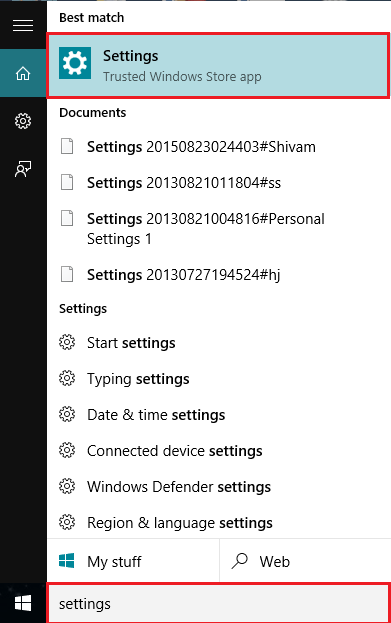
Krok 2: Klikněte na „Usnadnění přístupu“. To vás provede vypravěčem, lupou a vysokým kontrastem atd.
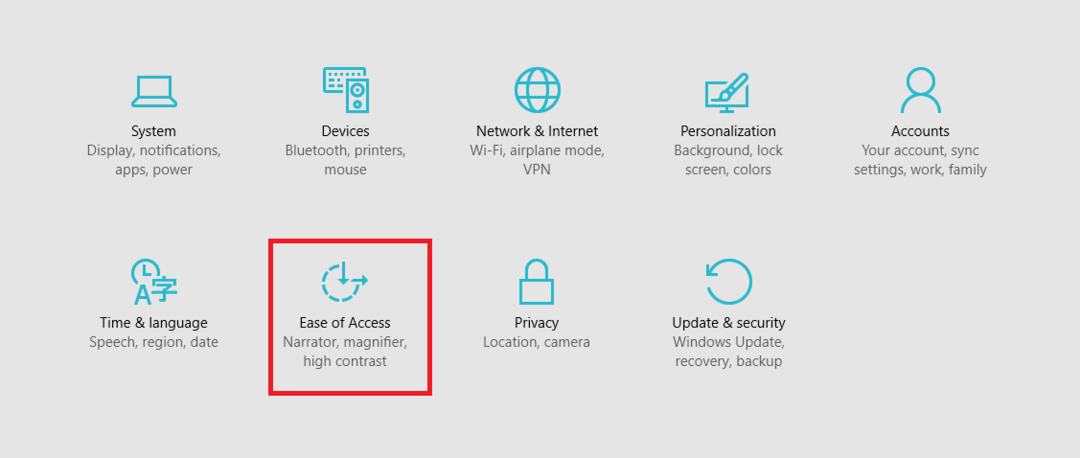
Krok 3: Posuňte vypravěč do polohy „ZAPNUTO“.
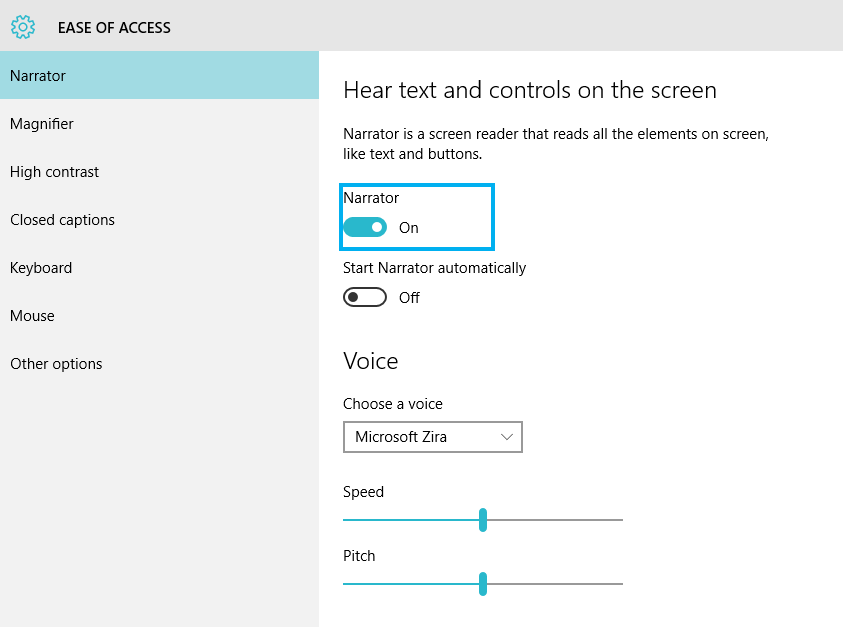
Krok 4: V pruhu sekce „Hlas“ vyberte požadovanou možnost. Jsou přítomny dva hlasy:
⦁ Microsoft David
⦁ Microsoft Zira
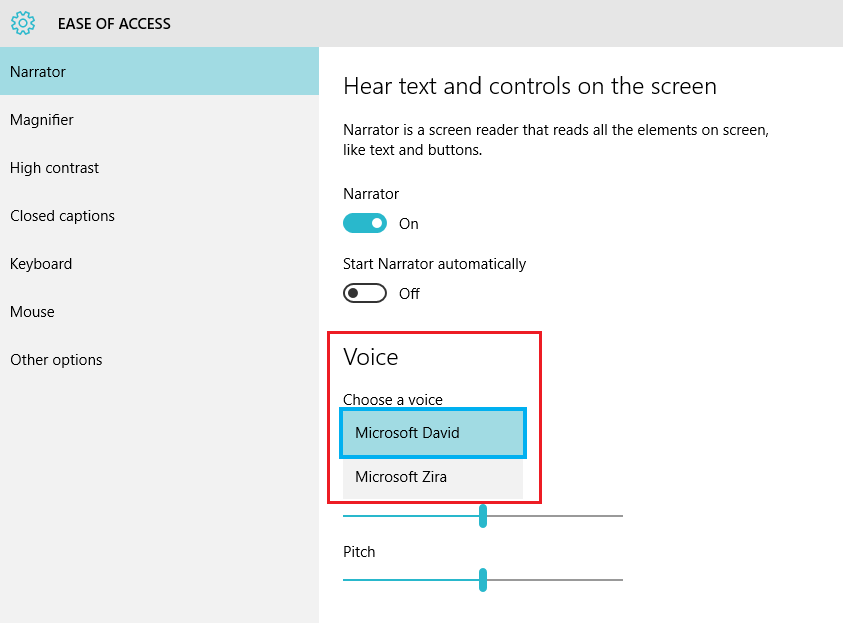
Po zapnutí hlasu vypravěče se na obrazovce objeví okno „Nastavení vypravěče“. Poskytuje řadu možností, které používá vypravěč. Uživatel může tato nastavení podle potřeby změnit.
Tato dílčí nastavení lze použít kdykoli bez přístupu k možnosti aplikace „Nastavení“. U této metody musíte do vyhledávacího pole zadat „Narrator“ a kliknout na první poskytnutou možnost. Program Narrator však bude fungovat, pouze pokud je zapnutý v aplikaci „Nastavení“.
Podle těchto kroků můžete změnit Hlas vypravěče ve Windows 10.


